テンプレートとは「ひな形」のことです。
既定の設定をカスタマイズして、テンプレートとして保存しておくと、毎回設定せずに済むので効率的です。
繰り返し使用するファイルの場合は、テンプレートとして保存することをお勧めします。
ここでは、PowerPoint2010で解説します。
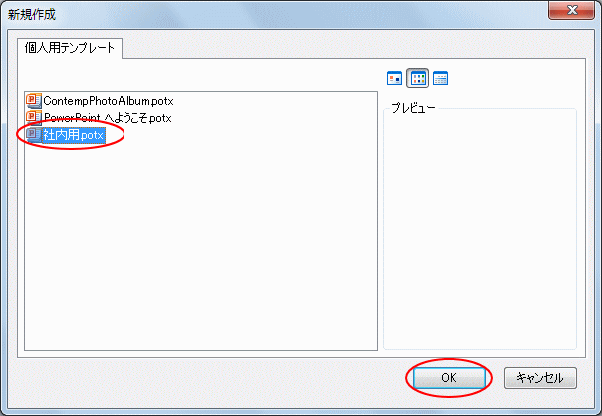
参考Office2016以降のテンプレートについては、以下の記事で解説しています。
-
原本(テンプレート)として保存して利用する
毎回、データを入力して完成させるようなファイルは、原本(テンプレート)を保存しておくと、そのファイルを開くたびに原本のコピーが自動的に作成さ ...
スライドマスターでフォントサイズを指定
PowerPoint2010で箇条書きのフォントサイズをスライドマスター でカスタマイズします。
[表示]タブの[マスター表示]グループにある[スライドマスター]をクリックします。
![[表示]タブの[スライドマスター]](https://hamachan.info/WordPress2019/wp-content/uploads/2017/03/1859template02.png)
[タイトルとコンテンツ]スライドで各レベルのフォントサイズを指定します。
設定が完了したら、[マスター表示を閉じる]をクリックして、マスター表示を閉じます。
![[スライドマスター]タブの[マスター表示を閉じる]](https://hamachan.info/WordPress2019/wp-content/uploads/2017/03/1859template03.png)
この設定の詳細については、以下の記事で解説しています。
-
インデントを増やしても箇条書きのフォントサイズを小さくしたくない
箇条書きでレベル下げを行うと、既定ではフォントサイズまで小さくなってしまいます。 段落内にカーソルを置いて[インデントを増やす]ボタンをクリ ...
テンプレートとして保存する方法
設定完了したプレゼンテーションを保存します。
[ファイル]タブをクリックして[名前を付けて保存]をクリックします。
![[ファイル]タブの[名前を付けて保存]](https://hamachan.info/WordPress2019/wp-content/uploads/2017/03/1859template04.png)
キーボードから[F12]キーを押すと、[名前を付けて保存]ダイアログボックスを表示することができます。
![キーボード[F12]キー](https://hamachan.info/WordPress2019/wp-content/uploads/2018/12/kibord-f12-e1723350700617.png)
[名前を付けて保存]ダイアログボックスが表示されます。
[ファイルの種類]から[PowerPointテンプレート(*.potx)]を選択します。
そうすると自動的に[Template]フォルダーが表示されます。
![[名前を付けて保存]ダイアログボックスの[ファイルの種類]で[PowerPointテンプレート]を選択](https://hamachan.info/WordPress2019/wp-content/uploads/2017/03/1859template05.png)
[ファイル名]のテキストボックスに任意の名前を付けて[保存]ボタンをクリックして保存します。
これで完了です。
![[名前を付けて保存]ダイアログボックスでファイル名を付けて保存](https://hamachan.info/WordPress2019/wp-content/uploads/2017/03/1859template06.png)
参考Excelのテンプレートは、拡張子が[.xltx]、Wordの場合は、拡張子が[.dotx]です。
拡張子の表示方法は、以下の記事で解説しています。
-
登録されている拡張子を表示するには(Windows7からWindows11まで)
拡張子とは、どのアプリケーションで開くことができるファイルなのかを示すファイル名の最後に表示される3文字程度の文字列のことです。 Windo ...
保存したテンプレートを開く方法
テンプレートを開くときは、[新規作成]をクリックして、[マイテンプレート]をクリックします。
![[新規作成]の[マイテンプレート]](https://hamachan.info/WordPress2019/wp-content/uploads/2017/03/1859template07.png)
[個人用テンプレート]が表示されます。
この中に作成したテンプレートがありますので、目的のテンプレートを選択して[OK]ボタンをクリックします。
![新規作成の[個人用テンプレート]](https://hamachan.info/WordPress2019/wp-content/uploads/2017/03/1859template01.png)
お勧めしないテンプレート作成方法
[ファイル]タブの[保存と送信]から[ファイルの種類と変更]をクリックして、[テンプレート(*.potx)]を選択して、[名前を付けて保存]をクリックしても作成できます。
しかし、この方法の場合[Template]フォルダーが自動的に表示されませんので、あまりお勧めしません。
Excelの場合も同じです。
![[保存と送信]から[ファイルの種類と変更]をクリックして[テンプレート(*.potx)]を選択](https://hamachan.info/WordPress2019/wp-content/uploads/2017/03/1859template08.png)
参考Wordの場合は、上記方法でテンプレートを作成しても、容易にTemplateフォルダを開くことができます。
Word2010で解説しています。
-
テンプレートとして保存する方法と作成したテンプレートの起動
テンプレートとはひな形のことです。 繰り返し使用するファイルの場合、自分で作成した文書をテンプレートとして保存しておくと便利です。 Word ...
また、Office2013では、個人用テンプレートの保存先は既定のままでは表示されません。オプションから設定する必要があります。
-
個人用テンプレートの保存場所
Windows 7のOffice 2010をOffice 2013にアップグレードしました。 今日、Word 2013で自作のテンプレートを ...
PowerPointでテーマを保存する方法は、以下の記事で解説しています。
テンプレートはプレゼンテーション全体を保存しますが、テーマはデザイン情報の保存と思ってください。
-
編集したテーマを別のプレゼンテーションに適用するには
PowerPoint2007以降には、全体のデザインを統一するためにテーマという機能があります。 テーマには配色や背景のデザインなどが含まれ ...
PowerPointでは、[blank.potx]という名前のテンプレートを作成して保存すると新規作成として読み込ませることができます。
-
起動時のスライドを白紙レイアウトにするには
PowerPointを起動すると、一枚のスライドが表示されます。 そして、そのスライドのレイアウトは、[タイトルスライド]になっています。 ...
Officeのテーマについては、以下の記事で解説しています。
-
Officeのテーマ機能とは?[配色][フォント][効果]を確認
Microsoft Officeには、ドキュメントのデザインを一括変更できる[テーマ]という機能があります。 WordとPowerPoint ...
